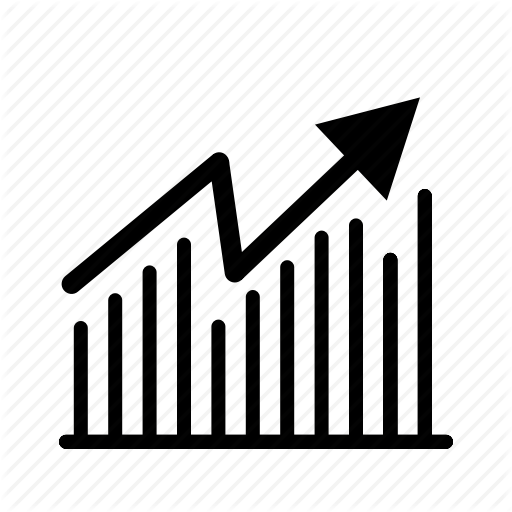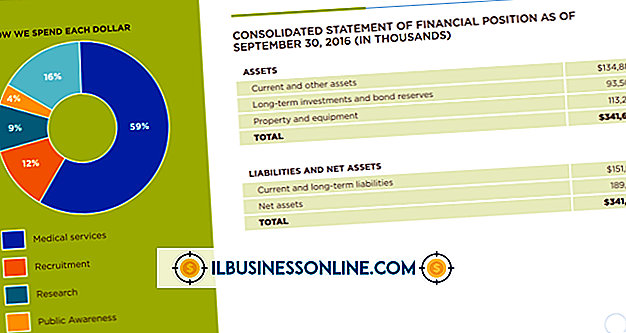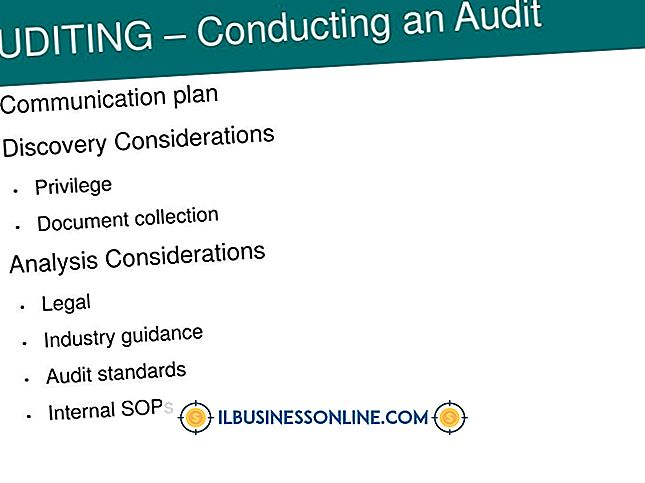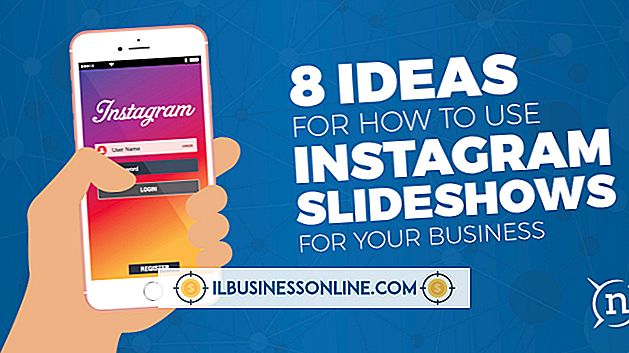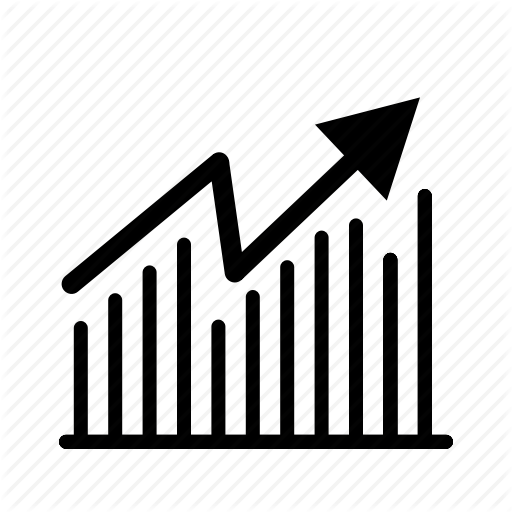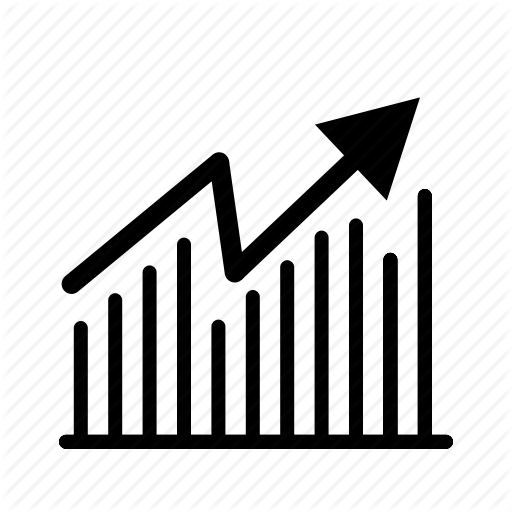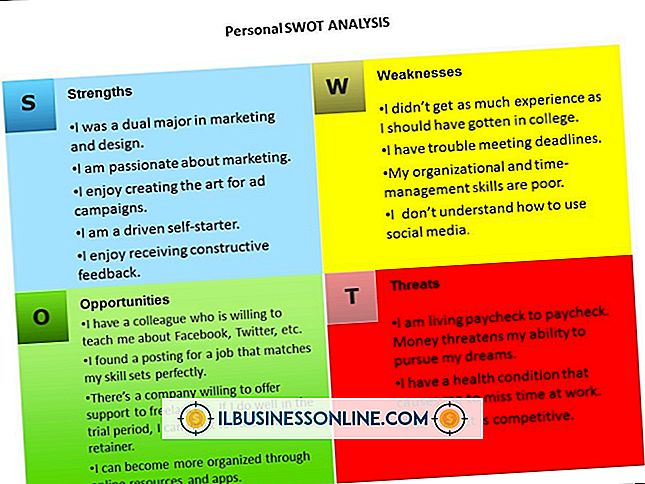Teclas de atalho para ajustar o tamanho no Google Chrome
Se você tiver problemas para visualizar uma imagem em uma página ou ler o texto, poderá usar um dos três métodos para ajustar o tamanho do conteúdo exibido nas páginas da Web no Google Chrome. Além disso, o Chrome oferece um modo de tela inteira que você pode acessar pressionando a tecla de atalho associada.
Gorjeta
Para ajustar o zoom da página com o teclado no Windows, mantenha pressionada a tecla "Ctrl" e pressione as teclas "-" (zoom out) ou "+" (zoom in) no teclado. Para ajustar o zoom da página com o teclado em um sistema Mac, pressione e segure a tecla "Command" e depois pressione as teclas "-" ou "+" no teclado.
Teclado
Você pode ajustar o zoom da página no Google Chrome pressionando as teclas de atalho associadas ao seu sistema operacional. Para ajustar o zoom da página com o teclado no Windows, mantenha pressionada a tecla "Ctrl" e pressione as teclas "-" (zoom out) ou "+" (zoom in) no teclado.
Para ajustar o zoom da página com o teclado em um sistema Mac, pressione e segure a tecla "Command" e depois pressione as teclas "-" ou "+" no teclado. Pressione e segure a tecla "Ctrl" (Windows) ou "Command", em seguida, pressione "0" para retornar o zoom ao seu valor padrão.
Menu de Opções
Além de ajustar o zoom da página usando as teclas de atalho do sistema operacional, você também pode ajustá-lo usando o menu Opções no Chrome. Clique no ícone "Chave inglesa" no canto superior direito do navegador e, em seguida, role para baixo e clique no botão "-" ou "+" ao lado de "Zoom". Você pode diminuir o zoom para 50% do tamanho original ou aumentar o zoom para 300% do tamanho original.
Roda do mouse
Se o seu computador tiver um mouse com uma roda de rolagem, você também poderá ajustar o zoom da página usando a roda de rolagem do mouse. Role a roda do mouse para cima ou para frente enquanto pressiona a tecla "Ctrl" do teclado para aumentar o zoom. Alternativamente, mova a roda do mouse para baixo ou para trás enquanto pressiona a tecla "Ctrl" no teclado para diminuir o zoom.
Modo tela cheia
O Google Chrome também oferece um modo de tela cheia que oculta a barra de endereços do navegador, a barra de destino e a área de trabalho do computador. Entre em modo de tela cheia pressionando "F11" no seu teclado (Windows), pressionando "Command" + "Shift" + "F" (Mac) ou clicando no ícone "Wrench" e clicando no ícone do modo de tela cheia para o à direita da seção "Zoom". Saia do modo de tela cheia pressionando a tecla "F11" novamente. Você pode ajustar o zoom da página usando a roda do mouse ou as teclas de atalho do teclado enquanto estiver no modo de tela inteira.